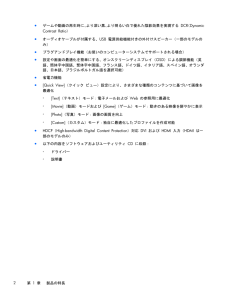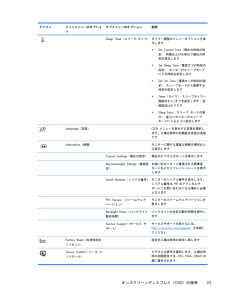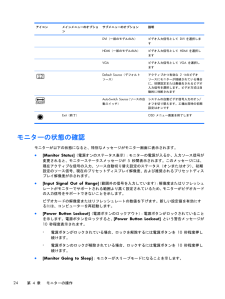Q&A
取扱説明書・マニュアル (文書検索対応分のみ)
"HDMI"2 件の検索結果
"HDMI"40 - 50 件目を表示
全般
質問者が納得多分ご質問の意図は、HDMI音声をディスプレイから出したいと読めましたが、
ディスプレイのVGA、DVIは入力用、しかも他の方も仰るように映像専用です。
いずれからも音声を出すことは出来ません。
お持ちのディスプレイ仕様も探してみましたが、仮に下記が該当なら
ディスプレイから音声を出力する端子は無いようです。
【HP 2211f 21.5インチワイド LED 液晶モニター】
http://h50146.www5.hp.com/products/desktops/personal/monitors/221...
4933日前view313
目次1 製品の特長 ......................................................................................................................... 1LCD モニター ......................................................................................................................... 12 安全および保守に関するガイドライン ...................................................................................... 3安全に関する重要な情報 .......................................................................................................... 3安全に関する注意事項 ....
DVI-D ビデオケーブルの接続(一部のモデルのみ)DVI-D ビデオケーブルの一方の端をモニターのリアパネルに接続し、もう一方の端をコンピューターの DVI-D ビデオコネクターに接続します。このケーブルを使用できるのは、 DVI に準拠するグラフィックスカードがお使いのコンピューターに内蔵されているか、または取り付けられている場合のみです。 DVI-D コネクターおよびケーブルは、一部のモデルにのみ含まれています。図 3 - 4 DVI-D ケーブルの接続(ケーブルは一部のモデルにのみ付属)HDMI ケーブルの接続(一部のモデルのみ)HDMI ケーブルの一方の端をモニターのリアパネルに接続し、もう一方の端のコネクターを入力デバイスに接続します。 HDMI ケーブルは一部のモデルに付属しています。注記: 外付けスピーカーまたはオーディオ受信装置に直接接続し、オーディオ信号が送信されるようにする必要があります。10第 3 章 モニターのセットアップ
図 3 - 5 HDMI ケーブルの接続(ケーブルは一部のモデルにのみ付属)HDMI サウンドの再生HDMI を使用して、外付けスピーカーが付属していないモデルのモニターに接続する場合は、Microsoft(R) Windows(R) の設定を調整することによって HDMI サウンドを有効にする必要があります。 HDMI が有効になっていない場合、サウンドは再生されません。お使いのコンピューターのHDMI サウンドを有効にするには、以下の操作を行います。1 .Windows システムトレイの音量アイコンを右クリックします。2 .[再生デバイス] をクリックします。[ サウンド ] ウィンドウが開きます。3 .[ 再生 ] タブに表示されている HDMI 出力オーディオデバイスをクリックします。4 .[既定値に設定] をクリックします。5 .[適用] をクリックします。6 .[ OK ] をクリックしてウィンドウを閉じます。モニターケーブルの接続 11
1製品の特長LCD モニター図 1 - 1 LCD モニターHP 液晶ディスプレイ( LCD )では、 LED バックライトを搭載したアクティブマトリクス方式の TFT画面を採用しています。特長は以下のとおりです。●対角表示領域の大きな、ワイドディスプレイ●最大グラフィックス解像度◦2011x/2011xi/2011s:1600*900 (60 Hz )◦2211f/2211x:1920 * 1080 (60 Hz)◦2311cm/2311f/2311x/2311xi: 1920*1080(60 Hz )◦2511x : 1920 * 1080 (60 Hz)◦2711x : 1920 * 1080 (60 Hz)◦上記の解像度以下でのフルスクリーンサポート(すべてのモデル)●VGA( Video Graphics Array )入力信号●DVI(Digital Visual Interface)デジタル入力信号(一部のモデルのみ)●HDMI (High-definition Multimedia Interface )入力信号(一部の...
モニターケーブルの接続注意: ケーブルをモニターに接続する前に、コンピューターおよびモニターの電源がオフになっていることを確認してください。注記: DVI 、 VGA 、または HDMI 信号を使用する場合は、オーディオ出力が外付けスピーカーに接続されている必要があります(一部のモデルのみ) 。ビデオソースは、使用するビデオケーブルの種類によって決まります。入力系統から、有効なビデオ信号がモニター側で自動的に判別されます。ビデオ信号の入力を選択するには、フロントパネルにあるソースボタンを押します。VGA ビデオケーブルの接続VGA ケーブルの一方の端をモニターの背面に接続し、もう一方の端をコンピューターの VGA ビデオコネクターに接続します。 VGA ケーブルは一部のモデルに付属しています。図 3 - 3 VGA ケーブルの接続(ケーブルは一部のモデルにのみ付属)モニターケーブルの接続 9
外付けスピーカーおよびオーディオケーブルの接続(一部のモデル)外付けスピーカーをコンピューターに接続するには、以下の操作を行います。1 .コンピューターの電源を入れます。2 .オーディオケーブルをコンピューターのオーディオスピーカーコネクターに接続し、 USB 電源ケーブルをコンピューターの USB コネクターに接続します。注記: コンピューターの音量調整機能を使用して、スピーカーの音量を調整します。図 3 - 9 外付けスピーカーのオーディオケーブルおよび USB ケーブルの接続注記:HDMI を使用してモニターに接続する場合は、Microsoft Windows の設定を調整することによって HDMI サウンドを有効にする必要があります。この章の前の方にある10 ページの「HDMIケーブルの接続(一部のモデルのみ)」の手順を参照してください。16第 3 章 モニターのセットアップ
注意: モニターに長時間 * 一定の画像を表示したままにしておくと、残像が表示されることがあります。モニター画面に残像が表示されないようにするには、常にスクリーンセーバーアプリケーションを有効に設定しておくか、長時間モニターを使用しないときはモニターの電源を切ります。残像はすべての LCD 画面で発生する可能性がありますが、一定の時間が経過すると自然に消えます。画面に「焼き付き」が生じてしまったモニターは、 HP の保証の対象外です。* 長時間とは、 12 時間以上継続して使用していない状態を指します。モニターの電源が入ると、モニターステータスメッセージが 5 秒間表示され、モニター背面の電源ランプが緑色に点灯します。このメッセージには、現在アクティブな信号の入力、ソース自動切り替え設定のステータス(オンまたはオフ) 、初期設定のソース信号、現在のプリセットディスプレイ解像度、および推奨されるプリセットディスプレイ解像度が示されます。しみおよび画像の焼き付きに関する HP のポリシーHP 2011xi IPS モデルおよび HP 2311xi IPS モデルのモニターは、 非常に...
●ゲームや動画の再生時に、 より深い黒、 より明るい白で優れた陰影効果を実現する DCR(DynamicContrast Ratio )●オーディオケーブルが付属する、 USB 電源供給機能付きの外付けスピーカー(一部のモデルのみ)●プラグアンドプレイ機能(お使いのコンピューターシステムでサポートされる場合)●設定や画面の最適化を簡単にする、オンスクリーンディスプレイ( OSD)による調節機能(英語、簡体字中国語、繁体字中国語、フランス語、ドイツ語、イタリア語、スペイン語、オランダ語、日本語、ブラジルポルトガル語を選択可能)●省電力機能●[Quick View](クイック ビュー)設定により、さまざまな種類のコンテンツに基づいて画像を最適化◦[Text](テキスト)モード:電子メールおよび Web の参照用に最適化◦[Movie](動画)モードおよび [Game] (ゲーム)モード:動きのある映像を鮮やかに表示◦[Photo] (写真)モード:画像の画質を向上◦[Custom] (カスタム)モード:独自に最適化したプロファイルを作成可能●HDCP( High-bandwidth Digit...
アイコン メインメニューのオプションサブメニューのオプション 説明 Sleep Timer (スリープ タイマ)タイマー調整のメニューオプションを表示します●Set Current Time (現在の時刻の設定) :時間および分単位で現在の時刻を設定します●Set Sleep Time (電源オフの時刻の設定) :モニターがスリープモードに入る時刻を設定します●Set On Time (電源オンの時刻の設定) :スリープモードから復帰する時刻を設定します●Timer (タイマ) :スリープタイマー機能のオン/ オフを設定します。初期設定はオフです●Sleep Now(スリープ モードの実行) :直ちにモニターがスリープモードに入るように設定しますLanguage(言語) OSD メニューを表示する言語を選択します。工場出荷時の初期設定言語は英語ですInformation(情報) モニターに関する重要な情報を選択および表示します Current Settings(現在の設定)現在のビデオ入力モードを表示します Recommended Settings (推奨設定)お使い...
アイコン メインメニューのオプションサブメニューのオプション 説明 DVI (一部のモデルのみ) ビデオ入力信号として DVI を選択します HDMI (一部のモデルのみ) ビデオ入力信号として HDMI を選択します VGA ビデオ入力信号として VGA を選択します Default Source (デフォルトソース)アクティブかつ有効な 2 つのビデオソースにモニターが接続されている場合に、初期設定または最優先されるビデオ入力信号を選択します。ビデオ方式は自動的に判断されます Auto-Switch Source (ソースの自動スイッチ)システムの自動ビデオ信号入力のオン /オフを切り替えます。工場出荷時の初期設定はオンですExit (終了) OSD メニュー画面を終了しますモニターの状態の確認モニターが以下の状態になると、特別なメッセージがモニター画面に表示されます。●[Monitor Status](電源オンのステータス表示) :モニターの電源が入るか、入力ソース信号が変更されると、モニターステータスメッセージが 5 秒間表示されます。このメッセージには、現在アクテ...
- 1